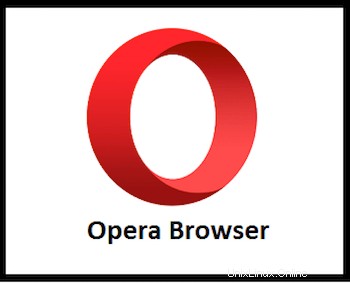
Dalam tutorial ini, kami akan menunjukkan kepada Anda cara menginstal Opera Browser di Debian 10. Bagi Anda yang belum tahu, Opera adalah salah satu browser web lintas platform paling populer di dunia. Ini adalah peramban yang cepat, mudah digunakan, dan aman yang dibuat untuk web modern. Opera didasarkan pada mesin yang sama dengan Chrome dan menawarkan pengalaman penjelajahan serupa dan memungkinkan Anda memasang ekstensi Chrome dari Toko Web resmi Google . Muncul dengan fitur bawaan seperti VPN gratis, AdBlocker, Penghemat Baterai, dan banyak lagi.
Artikel ini mengasumsikan Anda memiliki setidaknya pengetahuan dasar tentang Linux, tahu cara menggunakan shell, dan yang terpenting, Anda meng-host situs Anda di VPS Anda sendiri. Instalasi cukup sederhana dan mengasumsikan Anda sedang berjalan di akun root, jika tidak, Anda mungkin perlu menambahkan 'sudo ' ke perintah untuk mendapatkan hak akses root. Saya akan menunjukkan kepada Anda melalui langkah-demi-langkah instalasi Opera pada Debian 10 (Buster).
Prasyarat
- Server yang menjalankan salah satu sistem operasi berikut:Debian 10 (Buster).
- Sebaiknya Anda menggunakan penginstalan OS baru untuk mencegah potensi masalah.
- Seorang
non-root sudo useratau akses keroot user. Kami merekomendasikan untuk bertindak sebagainon-root sudo user, namun, karena Anda dapat membahayakan sistem jika tidak berhati-hati saat bertindak sebagai root.
Instal Browser Opera di Debian 10 Buster
Langkah 1. Sebelum menginstal perangkat lunak apa pun, penting untuk memastikan sistem Anda mutakhir dengan menjalankan apt berikut perintah di terminal:
sudo apt update sudo apt upgrade
Langkah 2. Memasang Opera Browser di Debian 10.
- Metode 1
Sekarang kami menambahkan repositori Opera:
wget -qO- https://deb.opera.com/archive.key | sudo apt-key add –
Selanjutnya, jalankan perintah berikut untuk menambahkan repositori Opera ke sistem Debian Anda:
sudo add-apt-repository "deb [arch=i386,amd64] https://deb.opera.com/opera-stable/ stable non-free"
Setelah selesai, Gunakan perintah berikut untuk menginstal Opera Browser:
sudo apt update sudo apt install opera-stable
- Metode 2
Sekarang kami mengunduh Opera dari halaman resmi menggunakan wget perintah:
wget https://download3.operacdn.com/pub/opera/desktop/72.0.3815.378/linux/opera-stable_72.0.3815.378_amd64.deb
Kemudian, jalankan perintah berikut untuk menginstal .deb yang diunduh di atas paket:
sudo dpkg -i opera-stable_72.0.3815.378_amd64.deb
Langkah 3. Mengakses Browser Web Opera.
Setelah instalasi Opera selesai, Anda dapat memulai Opera dengan mengetikkan perintah di bawah ini di terminal atau Pergi ke Aktivitas di sistem Debian:
opera
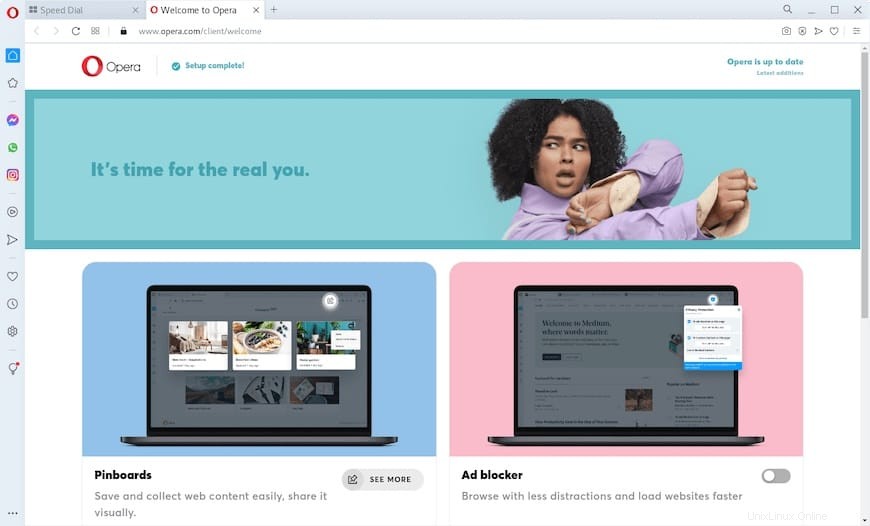
Selamat! Anda telah berhasil menginstal Opera Browser. Terima kasih telah menggunakan tutorial ini untuk menginstal Opera Browser di Debian 10 Buster. Untuk bantuan tambahan atau informasi berguna, kami sarankan Anda untuk memeriksa situs resmi Opera.